Az elmúlt néhány évben a PC-s játékokban elmozdulás történt a natív kontrollerek támogatása felé mind a Microsoft Xbox, mind a Sony PlayStation kontrollerek esetében. Azonban számos régebbi PC-játék, valamint számos ilyen újabb játék nem támogatja sem a PlayStation 4, sem a 5 vezérlőket. Szerencsére van egy eszköz, amellyel a játékosok maguk is hozzáadhatják ezt a támogatást.
MAKEUSEOF A NAP VIDEÓJA
Vezérlő emuláció a teljes kompatibilitás érdekében
DS4Windows egy nyílt forráskódú bemeneti leképező és virtuális emulátor, amelyet arra terveztek, hogy PlayStation vezérlők támogatását adják hozzá a Windows 10 és 11 rendszerhez. Úgy működik, hogy a PS4 vagy PS5 vezérlőjét újra leképezi egy Xbox konfigurációra, így a számítógép azt hiheti, hogy Xbox-vezérlő van csatlakoztatva. azonnal használható olyan játékokhoz, amelyek natív Xbox-vezérlőt támogatnak.
Ha olyan játékkal játszik, amely nem támogatja a kontrollert, a szoftver beállítható közvetlen billentyűzet-újraképezőként, amely lehetővé teszi a PS4 és PS5 vezérlők használatát a könyvtárában található minden egyes PC-játékhoz. Ha a Steamet használod elsődleges játékkönyvtáradként, korábban már foglalkoztunk vele hogyan kell használni a konzolvezérlőket a Steam Big Picture módjában .
A kezdéshez töltse le a DS4Windows-t, és bontsa ki a .zip fájlt az asztalra a könnyű hozzáférés érdekében.

A kicsomagolt mappában futtassa a DS4Windows.exe alkalmazást a szoftver megnyitásához. Ha először futtatja a szoftvert, kiválaszthatja, hogy szeretné-e az alkalmazás adatait elmenteni a felhasználói fiókjába. App adatok mappa vagy a Program mappába, amelyben az alkalmazás található, ha a hordozható telepítést részesíti előnyben.
DS4Windows telepítés
Kövesse az új ablakban megjelenő utasításokat az alkalmazás megfelelő beállításához. Kezdje a Telepítse a ViGEmBus illesztőprogramot mivel ez szükséges az alkalmazás megfelelő működéséhez.
Az illesztőprogram telepítése után előfordulhat, hogy telepítenie kell a 360 sofőr ha Windows 7-et használ. Itt az ideje, hogy a PS4- vagy PS5-vezérlőt a számítógéphez csatlakoztassa, akár a mikro-USB/USB-C-kábellel, akár a Bluetooth-on keresztül, ha számítógépe Bluetooth-támogatással rendelkezik.
hozzon létre egy indítható usb -t az iso -ból
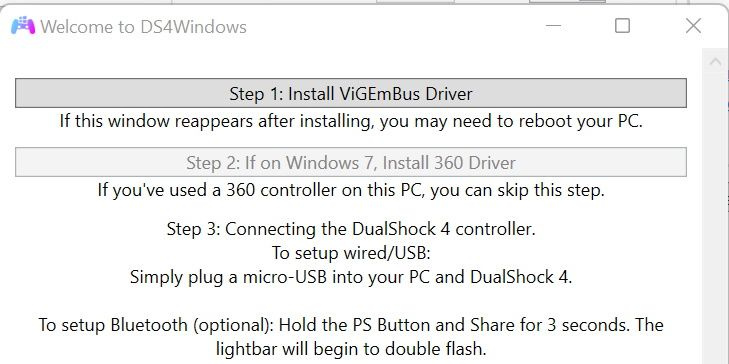
A következő lépés nem kötelező, de erősen ajánlott, és ez az Telepítse a HidHide illesztőprogramot . Ez lehetővé teszi, hogy a rendszer elrejtse a PS4 vagy PS5 vezérlőt a rendszeren futó egyéb alkalmazások elől, így biztosítva, hogy ne legyen kettős bemenet (a fizikai és az emulált vezérlőről egyaránt).
Az utolsó, választható lépés az, hogy Telepítse a FakerInput illesztőprogramot ami szükséges lehet bizonyos csalás elleni védelemmel ellátott játékokhoz. Ez az illesztőprogram a virtuális billentyűzetet, a relatív és abszolút egeret közvetlenül a vezérlőn lévő billentyűzet- és egérleképezési alkalmazás számára teszi elérhetővé.
Profilkonfiguráció a DS4Windows rendszerben
Miután telepítette az összes szükséges és választható illesztőprogramot, válassza ki a Befejezett gombot az alkalmazás főablakának megnyitásához. A jobb alsó sarokban kattintson a Rajt gombot, és a csatlakoztatott PS4 vagy PS5 vezérlőnek most bemeneti eszközként kell megjelennie. Ha a Kiválasztott profil opció mutatja Alapértelmezett a legördülő menüben mindent helyesen állított be, és a vezérlő most Xbox-vezérlőként lesz emulálva.
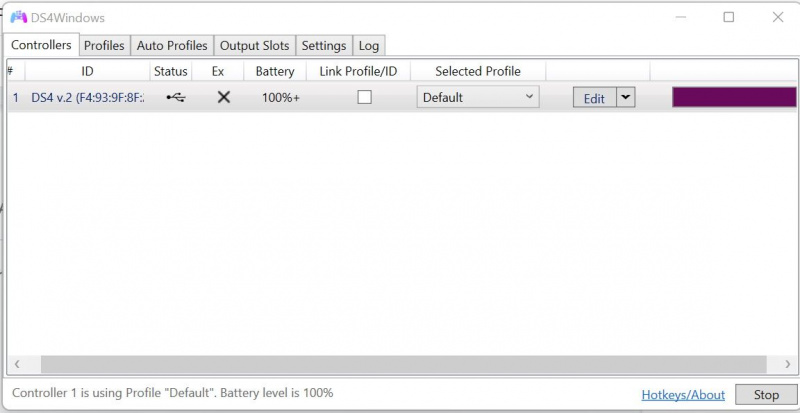
Innen mindent beállíthat ahhoz, hogy PS4 vagy PS5 kontrollerét olyan játékokkal használhassa, amelyek támogatják az Xbox kontroller bemenetét.
Alatt Profilok lapon létrehozhat egy új profilt, amely emulálja a billentyűzet és az egér bevitelét azokhoz a játékokhoz, amelyek egyáltalán nem támogatják a kontrollert, például az első személyű lövöldözős játékokhoz, vagyis az eszköz hatóköre korlátlan. Ezenkívül a DS4Windows a vezérlőtípusok széles skáláját támogatja, beleértve a Nintendo Switch Joy-Con és a Pro vezérlőket is.
Ha úgy találja, hogy számítógépe nehezen ismeri fel a vezérlőt, fontolja meg a frissítés valamelyikére a legjobb PC-vezérlők .
Élvezze régebbi PC-játékait PlayStation-vezérlőjével
A DS4Windows lehetővé teszi az Ön által választott konzolvezérlő használatát a számítógépen, függetlenül a játszani kívánt játék korától vagy műfajától.
Számos eszköz létezik, amelyek még tovább bővíthetik ezt a hatókört, lehetővé téve, hogy gyakorlatilag bármilyen eszközt használjon játékvezérlőként a számítógépen, hogy valóban tesztelje a lehetséges korlátokat.
